UQmobile(UQモバイル)でLINEを使うための全知識!MNP時の連絡先・トーク履歴の引き継ぎ方法、年齢認証(ID検索)等
UQmobile(UQモバイル)に乗り換えても、LINE(ライン)はこれまでと同じように使えます!
LINE(ライン)は、iPhone/Androidのアプリなので、端末やSIMを換えても、LINEでメッセージを送ったり、LINEの無料通話をすることは特に問題なく出来るんです。
ただ、注意したいのが、端末を買い替えた場合に必要なLINE(ライン)の引き継ぎです。
端末を買い替える場合については、LINE(ライン)の引き継ぎ作業をしておかないと、友だちリストやトーク履歴が消滅してしまいます。
といっても、旧端末でメールアドレス/パスワードをLINEに登録⇒新端末でメールアドレス/パスワードを入力してLINEにログインとだけすれば、新端末でこれまで通りLINE(ライン)が使えるので、自分一人でやっても、UQモバイルでLINEを使えるようにするのはそこまで難しくありません!

 当サイトが調べた一番おトクなUQモバイルの申し込み先はこちら
当サイトが調べた一番おトクなUQモバイルの申し込み先はこちら
UQmobile(UQモバイル)に乗り換えると、LINE(ライン)で、メッセージを送ったり、無料通話をかけたりすることはできるのですが、実はID検索だけは利用不可となってしまいます。
ID検索を利用するには、年齢認証が必要なのですが、年齢認証が可能なのは大手通信キャリア(ドコモ/au/ソフトバンク)のみなので、UQmobile(UQモバイル)ではID検索はできないということになっています。
ところが、UQmobile(UQモバイル)に乗り換えても、年齢認証をすり抜けてID検索をする裏ワザがあります!
ID検索をする裏ワザとは、UQモバイルのSIMカードを抜いてWiFi接続の状態で、ID検索を行うというものです。
遠方の友だちや家族などとLINEで友だちになりたい場合、UQモバイルのSIMカードを抜いた状態にして、ID検索をすれば、相手と繋がることが可能です!
- UQモバイルに乗り換えても、LINEが問題なく使えるのかを知りたい方
- UQモバイルに乗り換えた際に、LINEを使う手順について知りたい方
- UQモバイルに乗り換えた場合に、LINEの友だちリストやトーク履歴の移行方法、ID検索をする方法について知りたい方
Contents
UQモバイルでもLINEは使える?
![]()
UQmobile(UQモバイル)に乗り換え後も、これまで通りLINE(ライン)は利用可能です。
LINE(ライン)は、アプリをインストールすれば使えるので、利用する端末はiPhoneでもAndroidでも、ガラケーでも関係ありません。
UQmobile(UQモバイル)は、格安SIMだからLINE(ライン)が使えないんじゃないのと思われている方も、全く心配しなくて大丈夫です!
LINEは使える
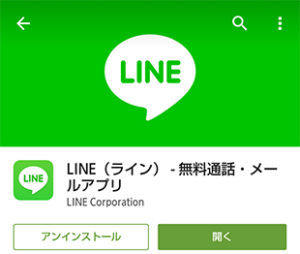
UQmobile(UQモバイル)に乗り換えたら、LINE(ライン)はどのような契約でも利用することはできます。
- 音声通話SIM⇒利用OK
- データSIM⇒利用OK
UQmobile(UQモバイル)では、090/080/070の電話ができる音声通話SIMだけでなく、データ通信専用のデータSIMも契約することができますが、データSIMであっても、LINE(ライン)はちゃんと使えます。
また、UQmobile(UQモバイル)でLINE(ライン)を利用するのに、特別な利用料金は不要です。
しいていうと、料金プランごとに設定されている基本データ容量(パケット)を消費します。
ただ、いろんなスマホのアプリの中でも、LINE(ライン)のパケット消費はかなり少なく、1GBあれば、50万回もメッセージのやり取りが可能です。
トーク以外にも、無料通話もビデオ通話もそこまでパケットは消費しないので、LINEを利用するのにパケット消費はあまり気にしなくても大丈夫なんです。
■Androidはこちら
■iPhoneはこちら
UQmobile(UQモバイル)でLINE(ライン)を利用するのは、とても簡単です。
上記のLINE(ライン)のアプリをインストールすれば、UQmobile(UQモバイル)に乗り換え後、すぐにLINE(ライン)を使い始めることができます。

格安SIM(MVNO)は月額料金が安くなるから、何か罠があるんじゃないかと思われている方も、LINE(ライン)については全く問題なく利用できるので、安心してください。UQモバイルにはSIMカードのみの契約も可能なのですが、SIMを差し替えるだけなら、何の設定も要らずに今まで通りLINEを使うことができます。
LINE通話も使える
LINE(ライン)には、友だちとメッセージを送り合う機能だけでなく、無料通話ができる機能もあります。
UQmobile(UQモバイル)に乗り換えても、LINEの無料通話機能はこれまで通り利用可能です。
つまり、大手通信キャリア(ドコモ/au/ソフトバンク)でもUQmobile(UQモバイル)でも、メッセージ機能やスタンプ、無料通話機能は、同じように使えるということです。
UQmobile(UQモバイル)は、5かけ放題プランがありますが、24時間通話無制限プランはありません。
ですが、スマホ同士の通話であれば、LINEで通話をすれば通話料は無料になるので、電話をする相手がスマホ宛がほとんどという場合は、LINEで通話をすれば通話料は無料にできます。
また、固定電話宛についても、LINE OUTを利用すれば、固定電話宛でも通話料を格安にできます。
ちょっとお店に問い合わせをしたいけど通話料を安く抑えたいという方は、LINE OUTを利用するのがオススメです!
- 条件:音声通話SIM/データSIM(SMSあり)のみ ※データSIM(SMSなし)は利用不可
- 料金(無料通話):固定電話⇒3分/回、携帯電話⇒1分/回
- 料金(有料通話):固定電話⇒3円/分、携帯電話⇒14円/分
- 使い方:LINEの友だちのプロフィールから発信するか、ホーム画面にショートカットを作成。簡単かつ便利にLINE Outにアクセスできる
- 発信者番号の表示:発信者の電話番号が受信者の携帯電話に表示される
LINEは、LINE同士でしか通話できませんが、LINE OUTを使えば固定電話にも格安でかけられて、海外への通話も格安でできます。
通話料を節約したい方に便利なサービスです!
- UQモバイルでもLINEは、大手通信キャリア(ドコモ/au/ソフトバンク)と同じように使える
- LINEのメッセージのやり取りをしたり、LINEの通話をする操作方法はこれまでと全く変わらない
UQモバイルでLINEを使うための全手順
元々LINE(ライン)を使っている方からすると、単にLINE(ライン)を使いたいというよりも、今まで繋がってた友だちが、新たにインストールしたLINE(ライン)上に表示されるかが肝心だと思います。
というわけで、UQmobile(UQモバイル)に乗り換え後に、友達リストをちゃんと引き継いで、これまで通りLINE(ライン)を使うための手順について見ていきます。
LINE(ライン)のアカウントの引き継ぎは、以下のステップで行います。
- 旧端末でメールアドレス/パスワードを登録
↓ - 新端末でメールアドレス/パスワードを入力してログイン
この内、特に大事なのが、旧端末でのでメールアドレス/パスワードを登録です。
古いスマホでLINE(ライン)にメールアドレス/パスワードを登録をせずに、新しいスマホでLINE(ライン)を使い始めようとすると、LINEの友だちリストやトーク履歴が消滅してしまします。
少し前に流行ったLINEの乗っ取りなど不正利用を防ぐために、LINEはTwitterやFacebookなど他のSNSに比べてセキュリティが厳しく、原則、1アカウント=1機種での利用というルールになっているんです。
そのため、機種変更で新しいスマホからLINE(ライン)にアクセスする場合は、旧機種で設定を行った後に、新機種でLINE(ライン)にアクセスするという手順を踏む必要があります。
旧端末でメールアドレス/パスワードを登録
古いスマホでのLINE(ライン)の設定で最重要なのが、アカウントの設定です。
古いスマホのLINE(ライン)上でアカウントを設定していないと、新しいスマホでLINE(ライン)にログインできなくなってしまいます。
FacebookやTwitterで、ID/パスワードを忘れても、「ID/パスワードを忘れた方はこちら」というところから再発行すればよいのですが、LINE(ライン)の場合はちょっと事情が違います。
LINE(ライン)の場合は、人によっては、LINE上でメールアドレス/パスワードが未登録の人がいるため、アカウントの設定をしておかないと、新しいスマホで元のLINE(ライン)のアカウントにログインできず、友だちと繋がれなくなってしまいます。
というわけで、以下の手順で、古いスマホでLINE(ライン)上でメールアドレス/パスワードがちゃんと登録されているか、確認しておきましょう!
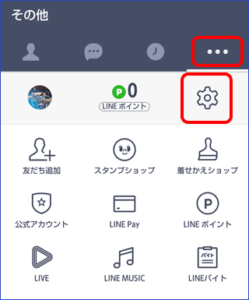
古いスマホでLINEアプリを開く>【その他(…)タブ】>【設定(歯車マーク)】をタップします。
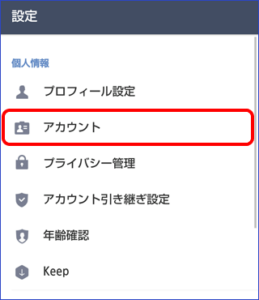
設定画面が表示されるので、アカウントをタップします。
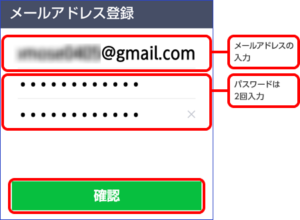
メールアドレスとパスワードを登録しましょう。
UQmobile(UQモバイル)に乗り換えると、@docomo.ne.jpや@ezweb.ne.jp、@softbank.ne.jpなどの大手キャリアのキャリアメールは利用できなくなってしまうので、Gmailなどのフリーメールを入力するようにしましょう。
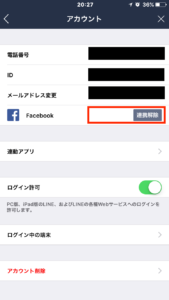
メールアドレスを持っていないという方は、別の方法もあります。
LINE(ライン)の設定のアカウントの画面で、Facebookという項目があります。
このFacebookの連携を押すと、LINE(ライン)とFacebookが連携されて、メールアドレス/パスワードが不要で、新しいスマホで、自分のLINEアカウントにログインできます。
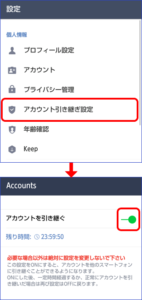
スマホを買い替える方の中で、UQmobile(UQモバイル)に新規契約をされる場合は、電話番号が変わるため、利用中のスマホで「アカウント引継ぎ設定(2段階認証)」のボタンを押す必要があるので注意してください。
LINE(ライン)は通常、一つの電話番号からしかアクセスできないのですが、アカウント引継ぎ設定(2段階認証)のボタンを押してから24時間以内は、別の電話番号のスマホからでもアクセスできるようになります。
なので、電話番号を新しくされる方は、新しいスマホでLINE(ライン)にログインする直前に、利用中のスマホでカウント引継ぎ設定(2段階認証)ボタンを押しましょう。
新端末でメールアドレス/パスワードを入力してログイン
古いスマホでLINE(ライン)のバックアップを取ったら、新しいスマホにLINE(ライン)をインストールして、データを復元しましょう。
- アカウントの復元⇒新しいスマホでLINEにログイン
↓ - トーク履歴の復元⇒新しいスマホでLINEにログイン後、設定から復元
という順番で、LINE(ライン)のデータを復元していきます。
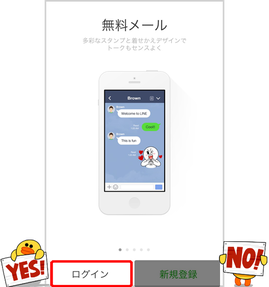
新しいスマホでLINE(ライン)アプリを開くと、まず現れるのは上記の画面です。
上記画面では必ず、ログインボタンを押しましょう!
新規登録ボタンを押してしまうと、これまで繋がっていたLINE(ライン)の友だちリストが消滅してしまうので、かなり面倒なことになってしまいます。
機種変更をして、新しいスマホでLINE(ライン)を使おうとすると、こんな画面が現れます↓↓
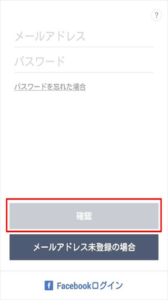
LINEにメールアドレスとかパスワードなんて登録してたっけとなって、ちょっと焦ってしまうと思います。
でも、古いスマホでLINE(ライン)上でちゃんと事前設定さえしておけば、なんなく元のアカウントにログインができて、友だちリスト、トーク、スタンプはすべて元通りにできるので、全く心配する必要はありません。
とにかく、LINE引き継ぎに関する事故は、ほぼ100%古いスマホのLINE上で事前設定することによって防げるので安心してください!

FacebookやTwitterのアカウントが消えたとか、データが全部消えたという話はほとんど聞きませんが、LINE(ライン)はアカウントやトーク履歴が全部消えたという事故は、私の周りでも結構多いです。でも、よくよく話を聞いてみると、単に事前の設定をしてなかったというだけというだけで、引き継ぎのやり方さえ知ってれば絶対防げたという話がほとんどです。といっても、今使ってるスマホでLINE(ライン)の設定画面で全部できて5分もあれば終わるので、やること自体はめちゃめちゃ簡単です!
新端末でSMS認証
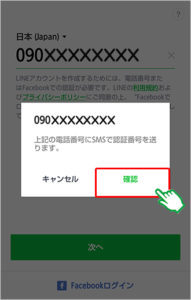
続いて、UQmobile(UQモバイル)の電話番号(ご利用番号)を入力します。
SMSで認証番号が送付されるので、確認の上、入力欄に入力し「次へ」をタップ。
認証番号の入力が自動で完了する場合は、そのまま次に進みます。
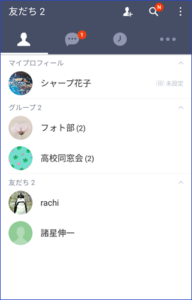
以上で、新しいスマホでも、元のアカウントにアクセスできます!
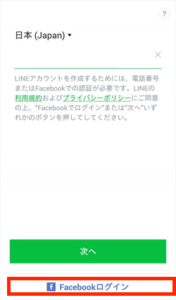
ちなみに、UQmobile(UQモバイル)でデータSIM(SMSなし)を契約する方は、SMS(ショートメール)が使えなくても、上記の「Facebookでログイン」のボタンを押せば問題なく、ログインすることができます。
SIMカードのみ契約の場合は引き継ぎ不要
UQmobile(UQモバイル)で、SIMカードのみを替える場合は、LINE(ライン)の引き継ぎは一切不要です。
今のスマホをそのまま使い続ける場合、大手キャリア(ドコモ/au/ソフトバンク)のSIM⇒UQmobile(UQモバイル)のSIMにSIMカードを変えても、LINE(ライン)のデータは消えず、友だちリストもトーク履歴もスタンプも全部そのままです。
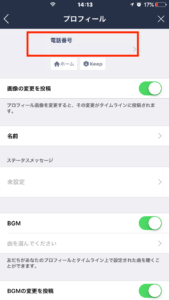
ただ、SIMカードを替える場合であっても、今の電話番号から電話番号が変わる場合は、LINE(ライン)上で電話番号の変更手続きをしておきましょう。
【電話番号変更の手順】
古いスマホでLINE(ライン)アプリを開く>【その他(…)タブ】>【設定(歯車マーク)】>【プロフィール】>電話番号のところから変更
新しい電話番号に変わる場合は、新しい電話番号のSIMを差し替えた後に、LINE(ライン)上に登録されている電話番号も、上記の手順で変更しておくようにしましょう。
 一番おトクなUQモバイルの申し込み先はこちら
一番おトクなUQモバイルの申し込み先はこちら
- UQモバイルでLINEを使うには、①旧端末でメールアドレス/パスワードを登録⇒②新端末でメールアドレス/パスワードを入力してログイン⇒③新端末でSMS認証という3ステップ
- LINEの引き継ぎが必要なのは、端末を買い替える場合のみで、SIMカードのみを差し替える場合は、設定不要でLINEが使える
UQモバイルでLINEを使うための方法
LINEの引き継ぎで超重要なのは、旧機種でLINE上で、メールアドレスの登録もしくはFacebook連携を行っておくことです。
旧機種でLINE上でメールアドレスの登録(Facebook連携)をしておかないばっかりに、LINEの引き継ぎに失敗し、友だちリストが消えたという方もいらっしゃいます。
LINE上でメールアドレスの登録(Facebook連携)さえしっかり行えば、UQmobile(UQモバイル)に乗り換え後も、友だちリストが元通り使えて、問題なくLINEは使えます!
連絡先(友だち)の引き継ぎ方法
これまでLINE(ライン)を利用していて、UQmobile(UQモバイル)で新しい機種を購入した場合には、LINE(ライン)の引き継ぎが必要です。
まとめると、
- 新しい機種に乗り換える場合⇒LINEの引き継ぎが必要
- SIMカードのみ変更(電話番号変更あり)⇒電話番号変更のみ必要
- SIMカードのみ変更(電話番号変更なし)⇒何もする必要なし
ということになります。
つまり、機種を買い替えたり、電話番号を変更した場合にのみ、以下のLINE(ライン)の引き継ぎの手続きが必要ということになります。
何より重要なのは、旧機種での事前準備です。
今利用している旧機種で、事前準備さえしっかりしておけば、LINE(ライン)の引き継ぎでデータが消えてしまう心配はまずないので、事前準備は慎重に行うようにしましょう!
LINE(ライン)の引き継ぎの大まかな流れは、以下の4ステップになります。
- 機種変更
↓ - 古い機種でLINEの事前準備
↓ - 新しい機種でLINEにログイン
↓ - 新しい機種でSMS認証をして、LINEを利用開始
トーク履歴の引き継ぎ方法
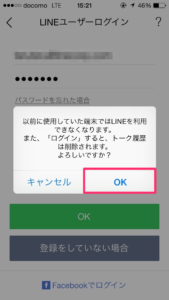
LINE(ライン)は1アカウント=1機種でしか利用できず、これまで利用していた端末と別の端末でログインしようとすると、トーク履歴が全部消えてしまいます。
なので、新しいスマホでログインする前に必ず、トーク履歴のバックアップも取っておきましょう!
トーク履歴は、iPhone/Androidどちらでもできますが、
- iPhone⇒LINEのトーク履歴を全部丸ごとにバックアップ(iCloud上)
- Android⇒LINEのトーク履歴を友だちごとにバックアップ(GoogleDrive上)
となっていて、Androidはいまのところ、友だちのトーク毎に一つずつバックアップを取らないといけないので注意してください!
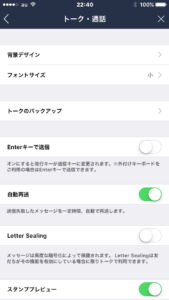
iPhoneの場合は、【その他(…)タブ】>【設定(歯車マーク)】>【トーク・通話】>【トーク履歴のバックアップ】と進むと、バックアップが取れます。
Androidについても、個別のトーク画面の設定から、トーク履歴のバックアップが可能です。
新しいスマホで、LINE(ライン)のアカウントの設定が終わったら、トーク履歴を復元しましょう。
iPhoneの場合は、【その他(…)タブ】>【設定(歯車マーク)】>【トーク・通話】>【トーク履歴のバックアップ・復元】と進むと、復元ができます。
Androidについても、個別のトーク画面の設定から、トーク履歴の復元が可能です。
スタンプ/コインも引き継ぎ可能
LINE(ライン)は、端末を買い換えても、スタンプやコインについても引き継ぎ可能です。
スタンプやコインについて個別の引き継ぎ方法があるわけではなく、
- 旧端末でメールアドレス/パスワードを登録
↓ - 新端末でメールアドレス/パスワードを入力してログイン
とすれば、旧端末で利用していたLINE(ライン)のスタンプ/コインは自動的に引き継げます。
なお、旧機種→新機種へ、LINE(ライン)のデータを移行する際、LINE(ライン)上のすべてのデータを移行できるわけではなく、移行できるデータ/移行できないデータがあるので、それぞれ見ていきましょう。
移行できるデータ
- [友だち]リスト(グループを含む)
- [ノート][アルバム]に投稿した内容
- プロフィール設定(プロフィール画像/名前/ステータスメッセージ/ID)
- タイムライン/ホーム
- [Keep]で保存したデータ(画像や動画/テキスト/ファイル)
- LINEスタンプと着せかえを利用する権利(プレゼントスタンプを含む)
- 課金アイテムの購入履歴やコイン/LINE ポイント残高
- LINE関連タイトル(LINE ゲーム⋅LINE PLAYなど)のアプリ連動に関するデータ
【出典】アカウントの引き継ぎで移行可能なデータとは(LINE公式ブログ)
「LINEスタンプと着せかえを利用する権利」というのは、乗り換え後の機種で、料金を支払うことなく再ダウンロードする権利のことです。
LINEのスタンプや着せかえは、新しい機種でLINE(ライン)を利用する際に、再度ダウンロードが必要になりますが、購入料金は発生しないということです。
移行できないデータ
- トーク履歴
- 異なるOS間(例:iPhone→Android、Android→iPhoneなど)では、コイン残高の引き継ぎ
【出典】アカウントの引き継ぎで移行可能なデータとは(LINE公式ブログ)
LINE(ライン)の引き継ぎで移行できないデータがあるといっても、上記のように、トーク履歴や異なるOS間でのコイン残高の引き継ぎを除いて、ほとんどすべてのデータは移行可能です。
なので、LINE(ライン)の引き継ぎは、しっかりと手順を押さえて、データを移行しさえすれば、機種を買い換えた後も、ほとんど元通りにデータを復元させることができるので、安心してください!
ちなみに、LINE(ライン)のトーク履歴は、LINEの公式サイトでは不可となっていますが、以下のようにiPhoneからiPhoneへ機種を変更する場合については、簡単にトーク履歴を復元することが可能です。
また、Android⇒AndroidやiPhone⇔Androidについても、重要なトークを個別に選んで保存しておくことは可能です。
- iPhone⇒iPhone:一括でバックアップ復元が可能
- Android⇒Android:KEEP機能を利用、トークを一括でテキスト形式にしてSDカードにバックアップ
- iPhone⇔Android:KEEP機能を利用、トークを個別にテキスト形式でメールなどに送ってバックアップ
LINEは、個人情報の観点から、原則1機種からしかログインが出来ないようになっていて、バックアップを取らずに別の機種からログインするとトーク履歴が全消去される仕組みなのが、他のSNSと比べてちょっと特殊です。でも、基本的にはFacebookやTwitterなどのSNSと同じように、ログインIDとパスワードさえあれば、ほぼ元通りにLINE(ライン)のデータを復元できるので、そこまで難しく考える必要はありません!
- UQモバイルでLINEを使うためには、連絡先とトーク履歴の引き継ぎが必要
- Androidについてはトーク履歴の引き継ぎができないが、iPhoneについてはトーク履歴が簡単にできる
- 連絡先を引き継ぐ際は、新端末で、新規登録ではなくログインボタンを押さないと、アカウントが二重にできてしまうので注意
UQモバイルで年齢認証(ID検索)をする裏ワザ
UQmobile(UQモバイル)の乗り換えると、ID検索をすることも、ID検索をしてもらうこともできず、たとえば、Facebookだけで繋がっている人については、どうやってLINEで繋がるのと思われる方も多いようです。
裏ワザ的にQRコードのスクリーンショットをFacebook上で送るという方法もあるのですが、相手がどうやってQRコードをどうやって読み込んでいいか分からず、結局めんどうになってなかなかLINEで繋がれません。

しかし、実は、端末からSIMカードを抜けば、UQモバイルでも年齢認証(確認)を回避してID検索が可能なんです!
先日、たまたまUQモバイルの調子が悪くて、SIMを抜いて、LINE(ライン)を使ってたんです。
そういえば、ID検索ってSIMなしの状態だとどうなるんだろうと思い、
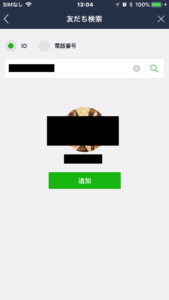
SIMを抜いた状態でID検索をしてみると、年齢認証(確認)の注意書きが出てこずに、普通に友だちが出てきました!
ということで、UQmobile(UQモバイル)に乗り換えても、決してLINEのID検索が不可というわけではなく、SIMを抜いた状態なら、年齢認証(確認)を回避してID検索が可能です!
- 一般的には、UQモバイルでは年齢認証が突破できないため、ID検索は不可とされている
- しかし、SIMカードを抜いた状態で、WiFiで通信している状態に限り、ID検索が可能になる
UQモバイルでLINEを使う際の注意点
UQmobile(UQモバイル)に乗り換えた際に、LINE(ライン)を引き継ぐ際に、友だちリストやトーク履歴が消滅しまったり、友だちに余計な通知をしてしまう事故が起こってしまうリスクがあります。
LINE(ライン)の引き継ぎを完璧に行うためにも、LINE(ライン)の引き継ぎにの注意点を確認しておきましょう!
「新規登録」を押すと二重アカウントに
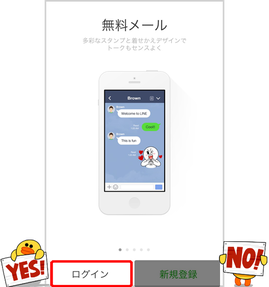
新しいスマホでLINEを使い始める際にめちゃくちゃ気をつけたいのが、LINEを開いてすぐに出てくる上記の画面です。
今までLINE(ライン)を利用していた方は、上記の画面で、絶対にログインボタンを押して、次に進むようにしましょう。
ログインボタンを押すと、これまで利用していたアカウントにアクセスして、元々繋がっていた友だちリストが、新しいスマホでも使えます。
しかし、新規登録を押してしまうと、
- 古いスマホ⇒アカウントA
- 新しいスマホ⇒アカウントB(新規登録)
と、古いスマホで利用中のアカウントが残ったまま、新しいスマホでもアカウントが作られてしまい、LINEのアカウントが2個作られてしまいます。
新しいアカウントを作ると、自動的にスマホ上の電話帳を読み込んで、LINE上でも友だちとしてつながってしまうので、相手から見るとどちらのアカウントに連絡していいか分からないというめちゃめちゃ面倒な状態になります。
複数のアカウントを作ってしまうと「こっちをメインで使ってます」という感じで相手に知らせないといけないなど、イチイチ面倒なことになってしまいます。新しいスマホでLINE(ライン)を使い始める際は、今まで使っていたアカウントにアクセスして、無駄にアカウントを増やさないように注意しましょう!
「友だち追加」を押すと通知が飛ぶ
通知
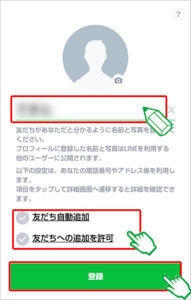
新しいスマホでLINE(ライン)にログインをして、画面を進めていくと、上記のように友だちの自動追加、友だちへの追加のチェック欄が出てきます。
友だちの自動追加、友だちへの追加を許可はそれぞれ以下のような意味になります。
- 友だちへの自動追加⇒自分の電話帳に登録されている人に、自動で友だちに追加
- 友だちへの追加を許可⇒自分の電話番号を登録している人が、LINEを利用すると自分が友だちに自動で追加
いずれも後から変更は可能なので、ここでは一旦OFFにしておくのをオススメします。
- すでにLINEを使っている場合は、新端末でLINEを使い始める際は、新規登録ではなくログインを押して利用開始することがポイント
- また、初期設定の際には、余計な通知を避けるために「友だちへの自動追加」「友だちへの追加を許可」にはチェックを入れずに設定を行うのがオススメ
まとめ
1 UQモバイルでもLINEは使える?
UQmobile(UQモバイル)でもLINE(ライン)は、大手通信キャリア(ドコモ/au/ソフトバンク)と同じように使えます。
LINE(ライン)Eのメッセージのやり取りをしたり、LINEの通話をする操作方法はこれまでと全く変わりません。
2 UQモバイルでLINEを使うための全手順
UQmobile(UQモバイル)でLINE(ライン)を使うには、①旧端末でメールアドレス/パスワードを登録⇒②新端末でメールアドレス/パスワードを入力してログイン⇒③新端末でSMS認証という3ステップです。
LINE(ライン)引き継ぎが必要なのは、端末を買い替える場合のみで、SIMカードのみを差し替える場合は、設定不要でLINEが使えます。
3 UQモバイルでLINEを使うための方法
UQmobile(UQモバイル)でLINE(ライン)を使うためには、連絡先とトーク履歴の引き継ぎが必要
Androidについてはトーク履歴の引き継ぎができないが、iPhoneについてはトーク履歴が簡単にできます。
連絡先を引き継ぐ際は、新端末で、新規登録ではなくログインボタンを押さないと、アカウントが二重にできてしまうので注意しましょう。
4 UQモバイルで年齢認証(ID検索)をする裏ワザ
一般的には、UQmobile(UQモバイル)では年齢認証が突破できないため、ID検索は不可とされています。
しかし、SIMカードを抜いた状態で、WiFiで通信している状態に限り、ID検索が可能になります。
5 UQモバイルでLINEを使う際の注意点
すでにLINE(ライン)を使っている場合は、新端末でLINEを使い始める際は、新規登録ではなくログインを押して利用開始することがポイントです。
また、初期設定の際には、余計な通知を避けるために「友だちへの自動追加」「友だちへの追加を許可」にはチェックを入れずに設定を行うのがオススメです。
UQmobile(UQモバイル)でも、LINE(ライン)はメッセージも無料通話も、これまでと同じように使えます。
LINE(ライン)はiPhone/Androidのアプリなので、端末を買い替えたり、通信会社を変えたりしても、機能が制限されたり、使えなくなってしまうことは基本的にはありません。
ただ、気をつけたいのが、LINE(ライン)の引き継ぎです。
UQmobile(UQモバイル)の乗り換えるタイミングで、端末も買い替えるという方は、LINEの引き継ぎをしておかないと、友だちリストやトーク履歴が消えてしまって、今まで通りLINEが使えなくなってしまうので注意しましょう。
UQmobile(UQモバイル)のLINE(ライン)の引き継ぎの手順は、以下の3ステップです。
- 旧端末でメールアドレス/パスワードを登録
↓ - 新端末でメールアドレス/パスワードを入力してログイン
↓ - 新端末でSMS認証(もしくはFacebook認証)
LINE(ライン)の引き継ぎの最大のポイントは、旧端末でメールアドレス/パスワードを登録しておくという部分です。
ようするに、端末を買い替えたあとに、これまで使っていたLINE(ライン)にログインして、今までと同じLINE(ライン)のアカウントを新しいスマホでも使うわけです。
なので、旧端末でメールアドレス/パスワードを登録しておかないと、新端末に買い換えても、ログインする先がなくなってしまうので、必ず旧端末でメールアドレス/パスワードを登録しておきましょう!
旧端末でメールアドレス/パスワードを登録⇒新端末でメールアドレス/パスワードを入力してログインという部分だけ押さえおけば、端末を買い替えたあとでも、これまでと同じように、LINE(ライン)は使うことが可能です!
格安SIM(MVNO)だとLINE(ライン)は使えないんじゃないのと思われていた方も、手順を押さえて乗り換えをすれば、これまで通りLINE(ライン)は使えるので、安心して、UQmobile(UQモバイル)に申し込みましょう!

